Notitie
Voor toegang tot deze pagina is autorisatie vereist. U kunt proberen u aan te melden of de directory te wijzigen.
Voor toegang tot deze pagina is autorisatie vereist. U kunt proberen de mappen te wijzigen.
In dit artikel ziet u hoe u een voorbeeldtoepassing maakt die gebruikmaakt van Spring Data- om informatie op te slaan en op te halen met behulp van Azure Cosmos DB voor Apache Cassandra-.
Voorwaarden
Een Azure-abonnement - gratis een aanmaken.
Java Development Kit (JDK), versie 8 of hoger.
Een Azure Cosmos DB-account maken
Met de volgende procedure maakt en configureert u een Azure Cosmos DB-account in Azure Portal.
Een Azure Cosmos DB-account maken met behulp van Azure Portal
Notitie
Meer gedetailleerde informatie over het maken van accounts vindt u in de documentatie van Azure Cosmos DB.
Blader naar Azure Portal op https://portal.azure.com/ en meld u aan.
Selecteer Een resource maken, Aan de slagen selecteer vervolgens Azure Cosmos DB-.
Kies in het scherm Selecteer API-optie de optie Cassandra.
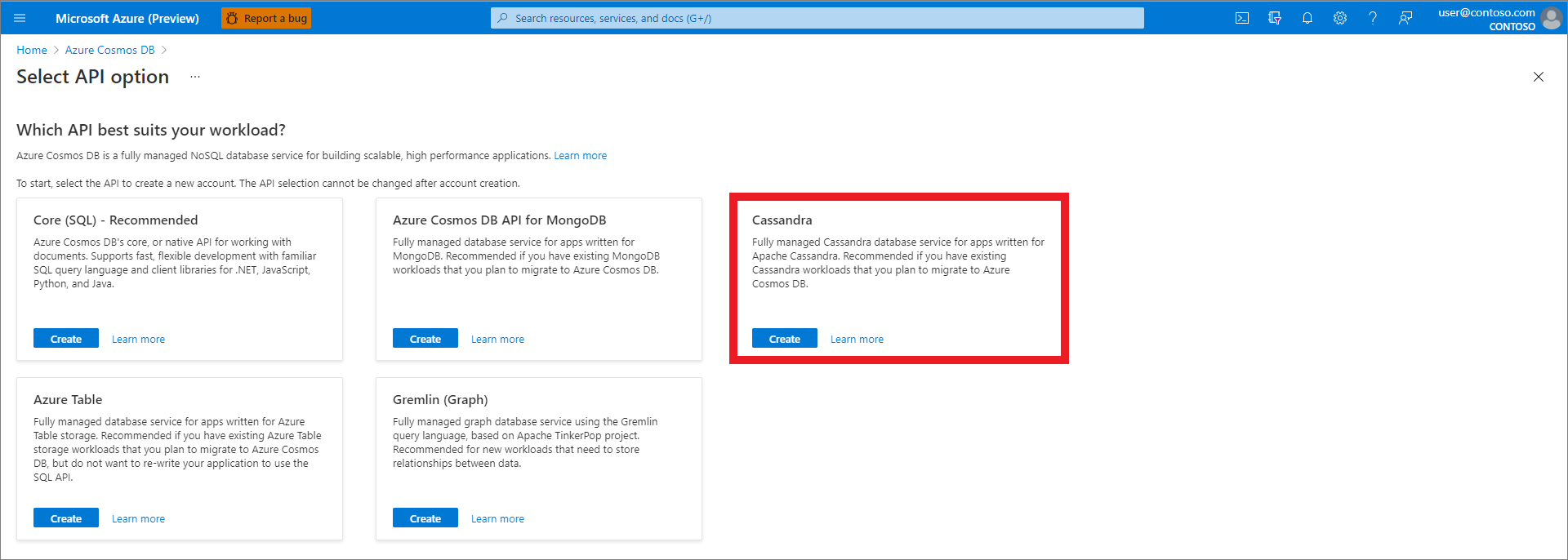
Geef de volgende gegevens op:
- Abonnement: geef uw Azure-abonnement op dat u wilt gebruiken.
- resourcegroep: geef op of u een nieuwe resourcegroep wilt maken of een bestaande resourcegroep wilt kiezen.
- accountnaam: kies een unieke naam voor uw Azure Cosmos DB-account; deze naam wordt gebruikt om een volledig gekwalificeerde domeinnaam te maken, zoals wingtiptoyscassandra.documents.azure.com.
- API-: Geef Cassandra- op voor deze tutorial.
- Locatie: geef de dichtstbijzijnde geografische regio voor uw database op.
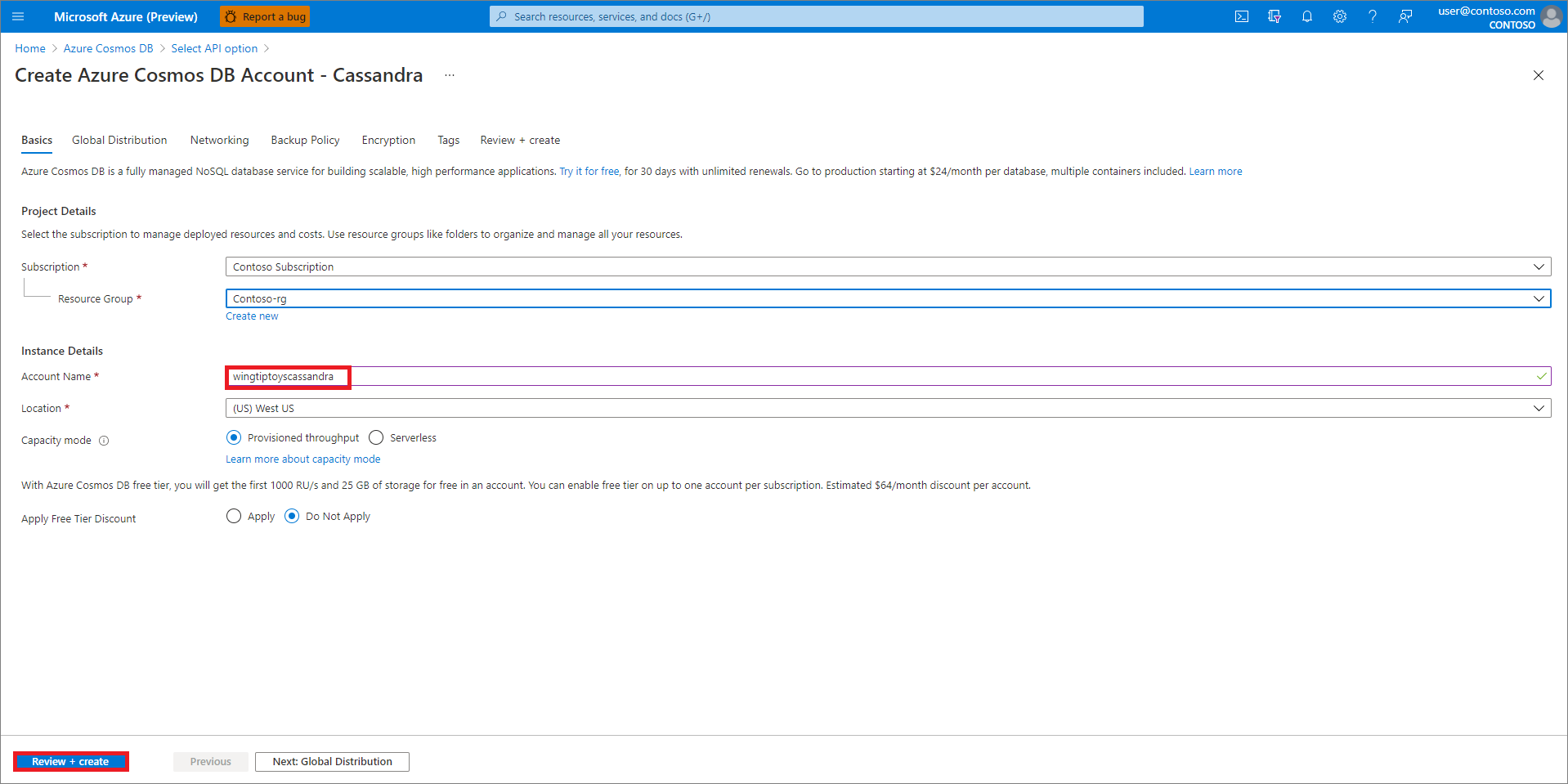
Wanneer u alle bovenstaande gegevens hebt ingevoerd, klikt u op Controleren enmaken.
Als alles er correct uitziet op de controlepagina, klikt u op maken.
Het implementeren van de database duurt enkele minuten.
Een keyspace toevoegen aan uw Azure Cosmos DB-account
Blader naar Azure Portal op https://portal.azure.com/ en meld u aan.
Selecteer Alle resourcesen selecteer daarna het Azure Cosmos DB-account dat u hebt aangemaakt.
Selecteer Data Explorer, selecteer het pijl-omlaag icoon en selecteer Nieuwe keyspace. Voer een unieke id in voor uw Keyspace-iden selecteer vervolgens OK-.
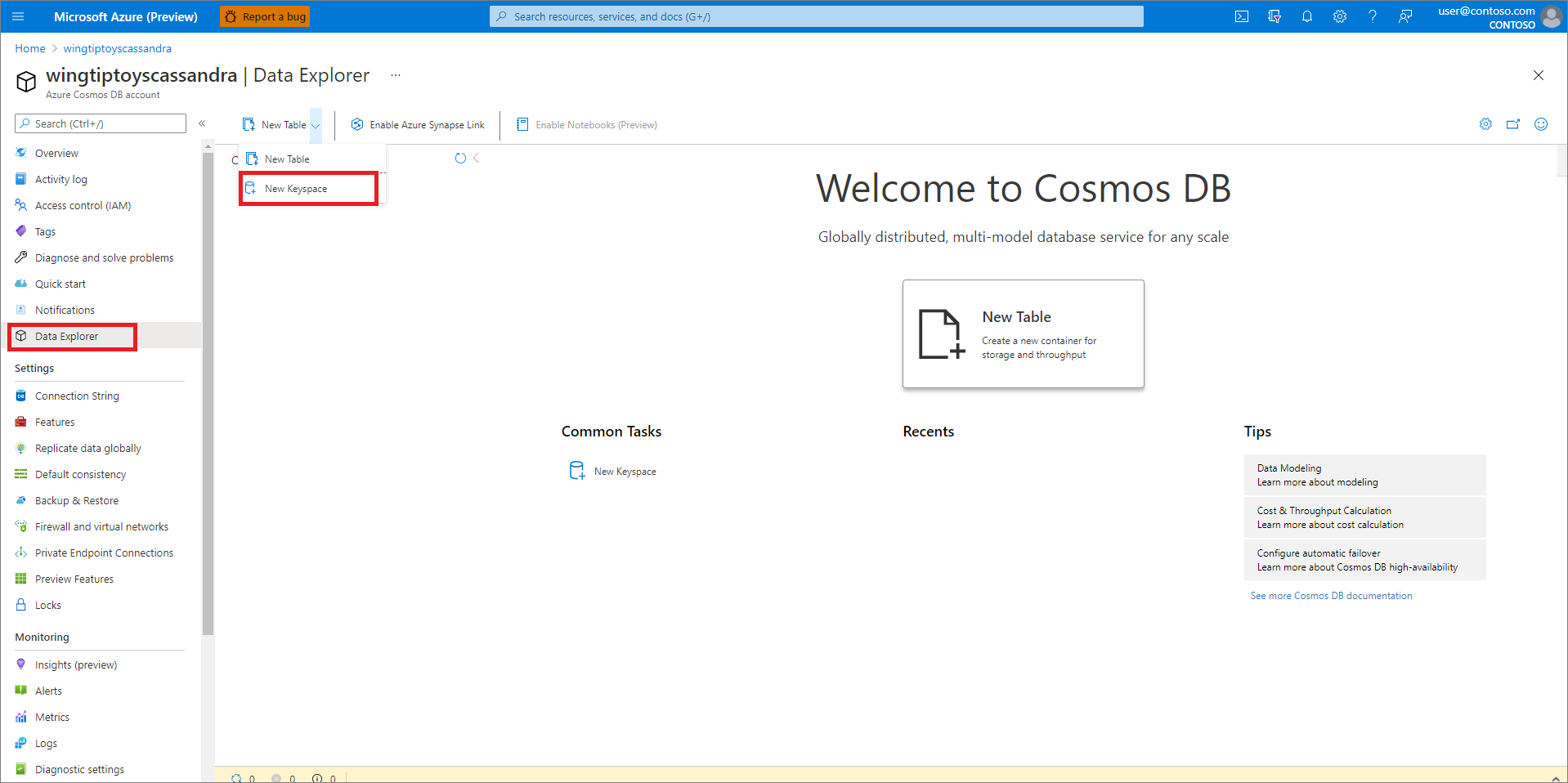
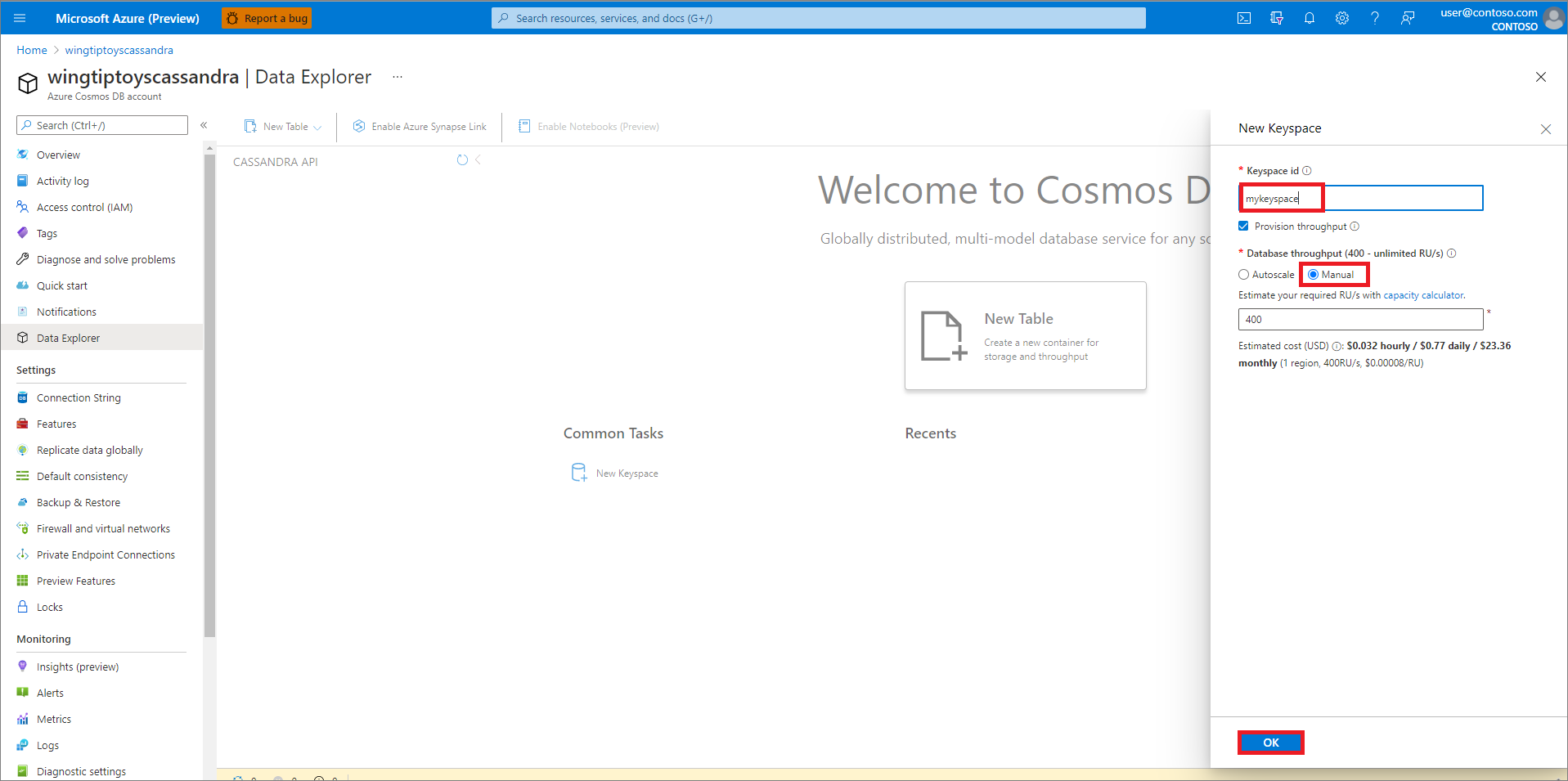
De verbindingsinstellingen voor uw Azure Cosmos DB-account ophalen
Blader naar Azure Portal op https://portal.azure.com/ en meld u aan.
Selecteer Alle resourcesen kies vervolgens het Azure Cosmos DB-account dat u hebt aangemaakt.
Selecteer verbindingsreeksenen kopieer de waarden voor het contactpunt, poort, gebruikersnaamen velden primair wachtwoord; u gebruikt deze waarden om uw toepassing later te configureren.
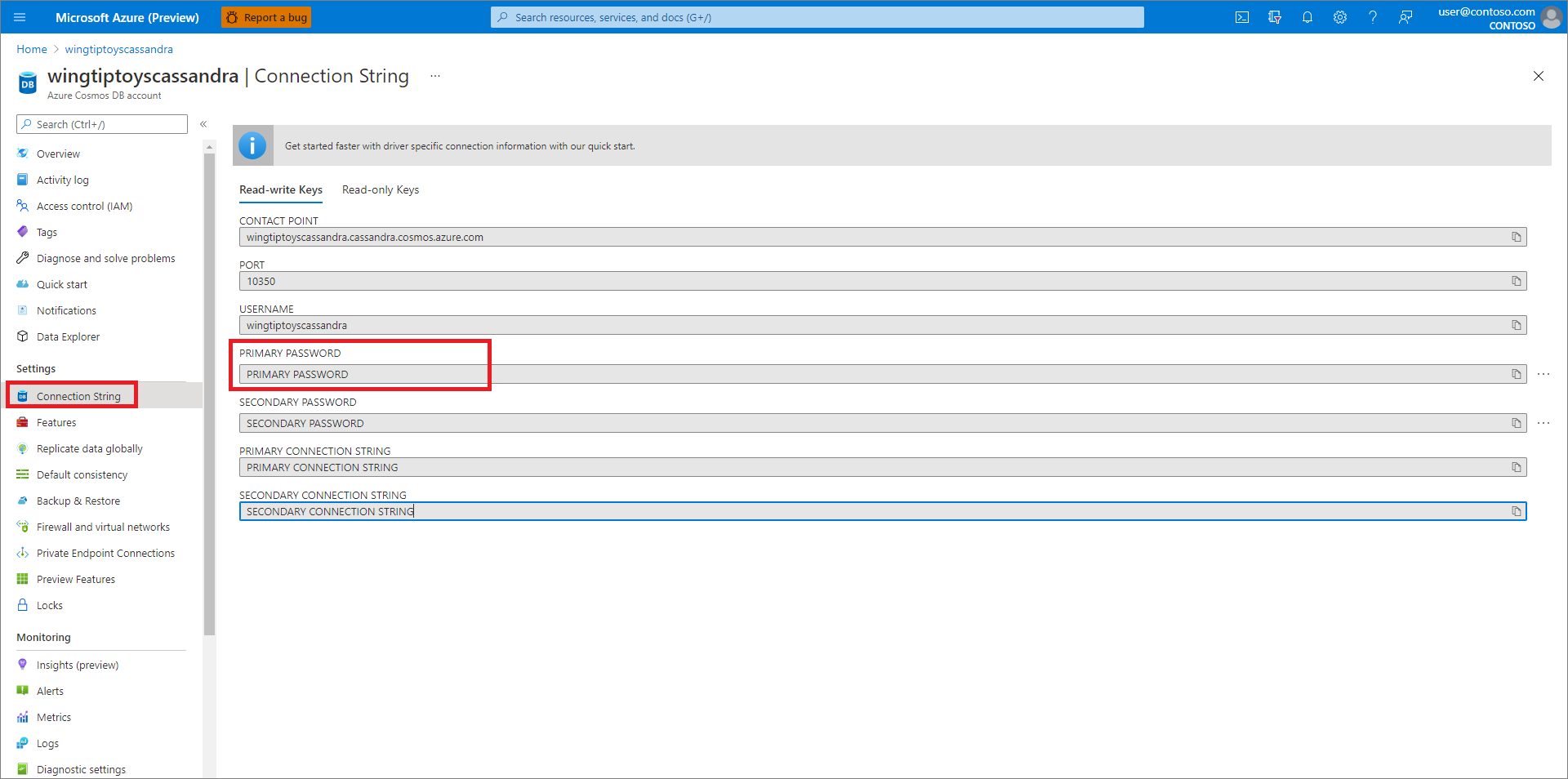
De voorbeeldtoepassing configureren
Met de volgende procedure configureert u de testtoepassing.
Open een opdrachtshell en kloon het voorbeeldproject met behulp van een Git-opdracht, zoals in het volgende voorbeeld:
git clone https://github.com/Azure-Samples/spring-data-cassandra-on-azure.gitZoek het bestand application.properties in de resources map van het voorbeeldproject of maak het bestand als dit nog niet bestaat.
Open het bestand application.properties in een teksteditor en voeg de volgende regels in het bestand toe of configureer deze en vervang de voorbeeldwaarden door de juiste waarden uit eerdere versies:
spring.data.cassandra.contact-points=wingtiptoyscassandra.cassandra.cosmos.azure.com spring.data.cassandra.port=10350 spring.data.cassandra.username=wingtiptoyscassandra spring.data.cassandra.password=********Waar:
Parameter Beschrijving spring.data.cassandra.contact-pointsHiermee geeft u het contactpunt van eerder in dit artikel op. spring.data.cassandra.portSpecificeert de poort uit eerder in dit artikel. spring.data.cassandra.usernameHiermee specificeert u uw gebruikersnaam zoals eerder in dit artikel vermeld. spring.data.cassandra.passwordSpecificeer uw primaire wachtwoord van eerder in dit artikel. Sla het bestand application.properties op en sluit het.
De voorbeeldtoepassing verpakken en testen
Blader naar de map met het pom.xml-bestand om de toepassing te bouwen en te testen.
Bouw de voorbeeldtoepassing met Maven; bijvoorbeeld:
mvn clean packageStart de voorbeeldtoepassing; bijvoorbeeld:
java -jar target/spring-data-cassandra-on-azure-0.1.0-SNAPSHOT.jarMaak nieuwe records met behulp van
curlvanaf een opdrachtprompt, zoals in de volgende voorbeelden:curl -s -d "{\"name\":\"dog\",\"species\":\"canine\"}" -H "Content-Type: application/json" -X POST http://localhost:8080/pets curl -s -d "{\"name\":\"cat\",\"species\":\"feline\"}" -H "Content-Type: application/json" -X POST http://localhost:8080/petsUw toepassing moet waarden retourneren zoals in het volgende voorbeeld:
Added Pet{id=60fa8cb0-0423-11e9-9a70-39311962166b, name='dog', species='canine'}. Added Pet{id=72c1c9e0-0423-11e9-9a70-39311962166b, name='cat', species='feline'}.Haal alle bestaande records op met behulp van
curlvanaf een opdrachtprompt, zoals in de volgende voorbeelden:curl -s http://localhost:8080/petsUw toepassing moet waarden retourneren zoals de volgende voorbeelden:
[{"id":"60fa8cb0-0423-11e9-9a70-39311962166b","name":"dog","species":"canine"},{"id":"72c1c9e0-0423-11e9-9a70-39311962166b","name":"cat","species":"feline"}]
Samenvatting
In deze zelfstudie hebt u een Java-voorbeeldtoepassing gemaakt die Spring Data gebruikt om informatie op te slaan en op te halen met behulp van Azure Cosmos DB voor Apache Cassandra.
Middelen opschonen
Wanneer u deze niet meer nodig hebt, gebruikt u de Azure Portal om de resources die in dit artikel zijn gemaakt, te verwijderen om onverwachte kosten te voorkomen.
Volgende stappen
Ga naar het Documentatiecentrum van Spring op Azure voor meer informatie over Spring en Azure.
Zie ook
Zie de Azure voor Java-ontwikkelaars en de Werken met Azure DevOps en Javavoor meer informatie over het gebruik van Azure met Java.